Macでパワーポイントプレゼンテーションを録画する方法

- パート1.Macでパワーポイントプレゼン録画するやり方は何があるのか?
- パート2.Macパソコンのパワーポイントでプレゼンを録画する!!
- パート3.画面録画ツールを用いて録画して動画作成するやり方!!
パート1.Macでパワーポイントプレゼン録画するやり方は何があるのか?
Macパソコンでpowerpoint プレゼンテーションを録画するやり方を3つご紹介します。
Windowsパソコンでも使えるパワーポイントを用いたやり方、画面録画ツールを用いたマック特有のアプリと有料版のやり方をご紹介します。
基本的には値段が張るマックですが、ハイパフォーマンスで有りながらオシャレな機種のパソコンになります。
パート2.Macパソコンのパワーポイントでプレゼンを録画する!!
ステップ1.パワーポイントを開いて「ファイル」「ホーム」「挿入」タブなどが有りますが「スライドショー」タブを選びましょう。「スライドショーの記録」をクリックしたら、「先頭から録音」を選択します。すると「記録画面」に移り変わります。
ステップ2.画面の右下に、自分の表情がリアルタイムで映し出す事が出来るので、不必要な方は「ビデオをオフにする」をクリックすると、自分の動画を記録しない事になります。
ステップ3.画面の上の「ノート」で、あらかじめ書いていたノートを表示する事が可能になりますが、プレゼンの記録の中には表示されません。
画面の右上に「設定」をクリックすると、「マイク」と「カメラ」をそれぞれ選ぶ事が出来ます。
画面の中央下にペンマークと色マークが有ります。プレゼンの最中にスライドに赤線を引く事も出来て、簡単に消せます。
ステップ4.画面の左上の「記録」の開始ボタンをクリックすると、3秒間カウントダウンし、スライドショーのプレゼンテーション(計画・見積り)が始まります。記録している最中に動画を止める際には「停止」ボタンをクリック、「再生」ボタンをクリックするとプレビューで確認する事が出来ます。
但し、スライド毎に録画が出来ますので、直したいスライドまで戻って再度行いましょう。
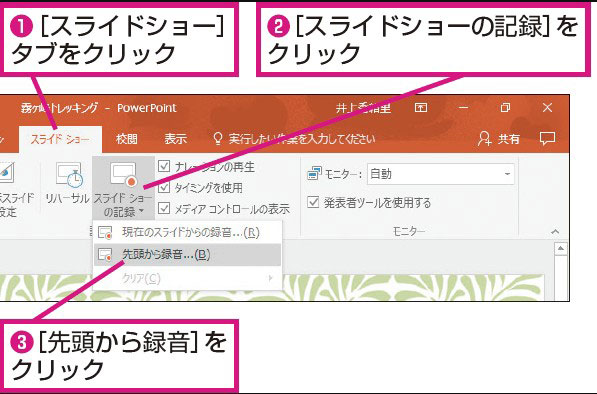
パート3.画面録画ツールを用いて録画して動画作成するやり方!!
QuickTime PlayerはマックOSのPCを購買すると、初めから搭載されています。QuickTime Playerと有料版のソフトWondershare DemoCreatorで、パワーポイントのスライドショーでプレゼンを録画するやり方をご紹介します。
★1、QuickTime Playerを使って録画する方法
ステップ1.マックのアプリの中からQuickTime Playerを起動して、「ファイル」から「新規画面収録」を選んで、撮影する範囲をカスタマイズします。
ステップ2.「収録」ボタンをクリックすると、パワーポイントのスライドショーのプレゼン(計画・見積り)が開始されます。
ステップ3.プレゼンが終わったら、「停止」ボタンをクリックします。
画面自体は録画されますが、マック内部のシステム音は録音されませんのでご注意ください。
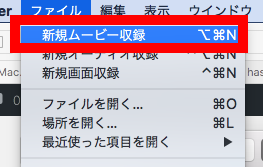
★2、有料版のソフト画面録画Wondershare DemoCreatorを使い簡単にパワーポイントプレゼン動画を録画及び編集可能
無料体験版の機能は有料版と同一なのですが、ロゴが出ます。
ステップ1.ソフトWondershare DemoCreatorを起動して、「キャプチャー」ボタンをクリックするとポップアップ画面が2つ表示されます。

画面の上には「ペン」マークなど、下には「録画範囲」「デバイス」が表示されます。
「録画範囲」では、録画する範囲をカスタマイズします。「デバイス」では、「録音マイクを無効にする」「録画カメラを無効にする」「録音システムオーディオを無効にする」が表示されますので、プレゼンに合ったものを選びましょう。
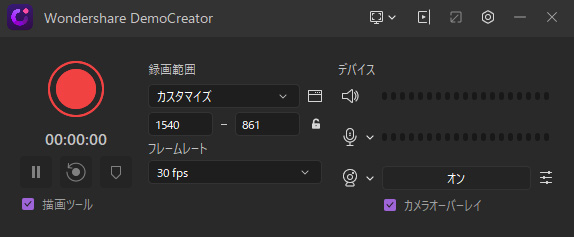
ステップ2.ここでプレゼンが始まりますので、パワーポイントを開いて、画面の赤丸ボタンをクリックします。
パワポのプレゼン(計画・見積り)をスライドショーで流れますので録画をします。「ペン」マークで矢印を書いたりします。
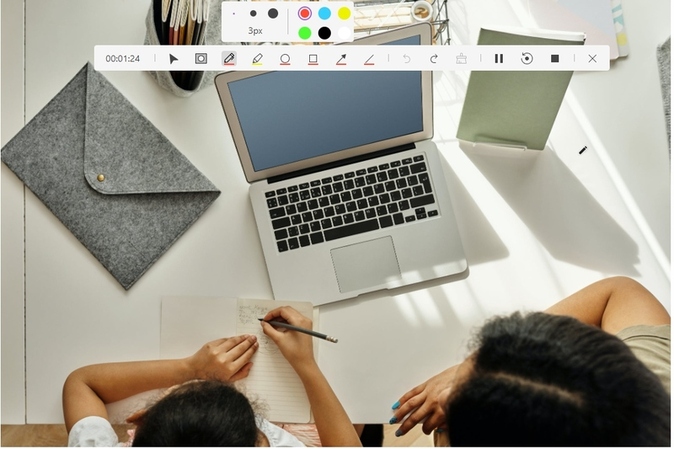
ステップ3.プレゼンが終われば「F10」で画面録画ツールなのに、編集画面へ自動的に移行します。録画ファイルをドラック&ドロップするとタイムラインに行きますので、パワポのプレゼンを動画にして編集が出来るのです。
もしもプレゼンで足りない場合は上にある「録画」ボタンをクリックするとポップアップ画面が再度表示されます。
「ボイスオーバー」機能が有るので、ナレーションを入れる事が可能になり、「キャプション」「注釈」等の機能が満載になります。
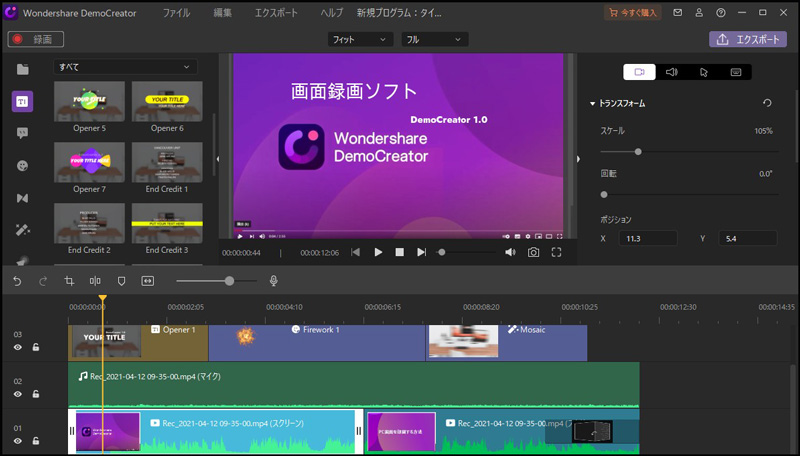
保存するには、画面右上の「エクスポート」をクリックして、画面が出て来ますので、「プロジェクト名」を入れます。右下の「エクスポート」をクリックします。
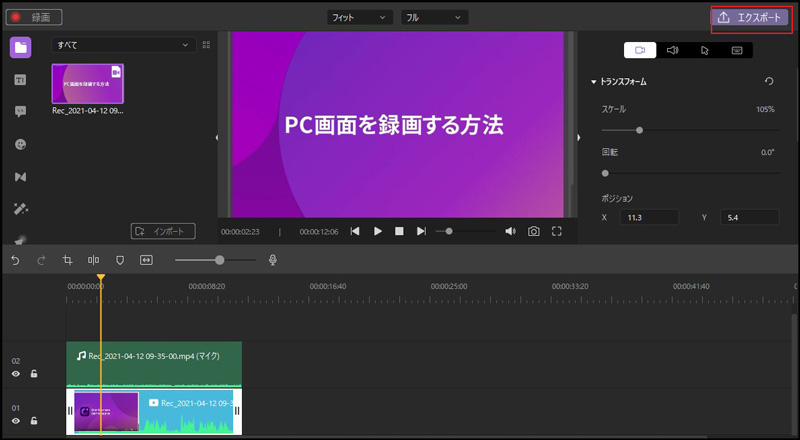
Macでパワーポイントプレゼン録画ソフトオススメ
Macでプレゼン動画を作成する方法
パート4.パワーポイントのまとめ
パワーポイントを使ってスライドショーでプレゼンテーションを録画するやり方を3個ご紹介しましたが、良いのは合ったと思います。
無料で出来るパワーポイントを使ったやり方も有ります。
画面録画ツールは良いと思う方には、無料体験版も有料版もたくさん有るので、焦らずにご購入してください。
よろしければ、一歩先を歩いている方には、有料版のソフトWondershare DemoCreatorのご購入をお考えください。

役に立ちましたか?コメントしましょう!